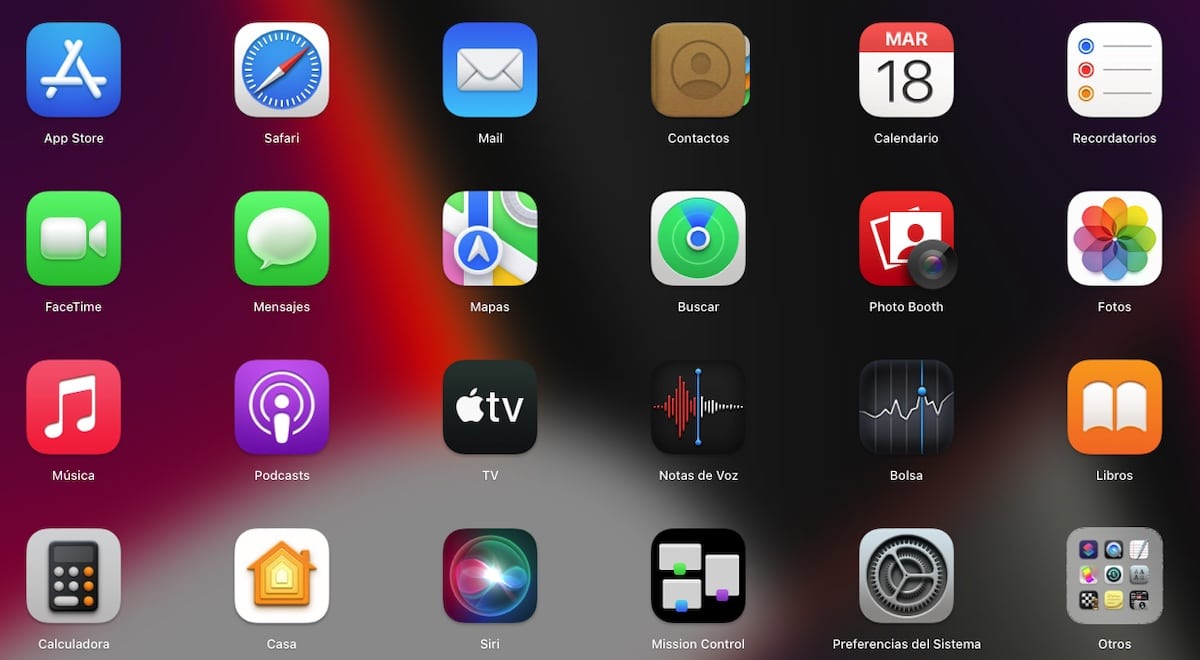
Mac에서 앱 아이콘 변경하기 이를 통해 macOS에서 사용자 경험을 개인화하고 특정 경우에는 생산성을 높일 수 있습니다. 또한 눈을 아프게 하는 일부 응용 프로그램의 아이콘을 제거할 수 있습니다(말 그대로).
사용자 경험을 개인화하고 응용 프로그램에서 항상 같은 아이콘을 보는 것에 지쳤습니다. 이 기사에서는 일반적으로 사용하거나 폴더나 파일을 변경하는 다양한 방법을 보여줍니다.
그러나 먼저 macOS가 기본이 아닌 응용 프로그램의 아이콘만 변경할 수 있습니다.. 메시지, 사진, Facebook... 또는 기타 응용 프로그램의 아이콘을 변경하려는 경우에는 방법을 찾을 수 없습니다.
macOS 버전에 따라, 우리는 응용 프로그램, 폴더 및 파일의 아이콘을 변경하는 데 사용 가능한 한 가지 또는 두 가지 방법만 사용할 수 있습니다. 최신 버전의 macOS에서는 두 방법 모두 동일하게 작동합니다.
macOS Big Sur 출시와 함께 Apple 모든 macOS 아이콘 재설계 iOS 14에서와 동일한 디자인 적용. 이 재설계된 아이콘이 마음에 들지 않고 클래식을 계속 사용하려면 아래에 표시된 단계에 따라 Mac에서 앱 아이콘을 변경할 수 있습니다.
Mac용 아이콘을 다운로드할 수 있는 위치
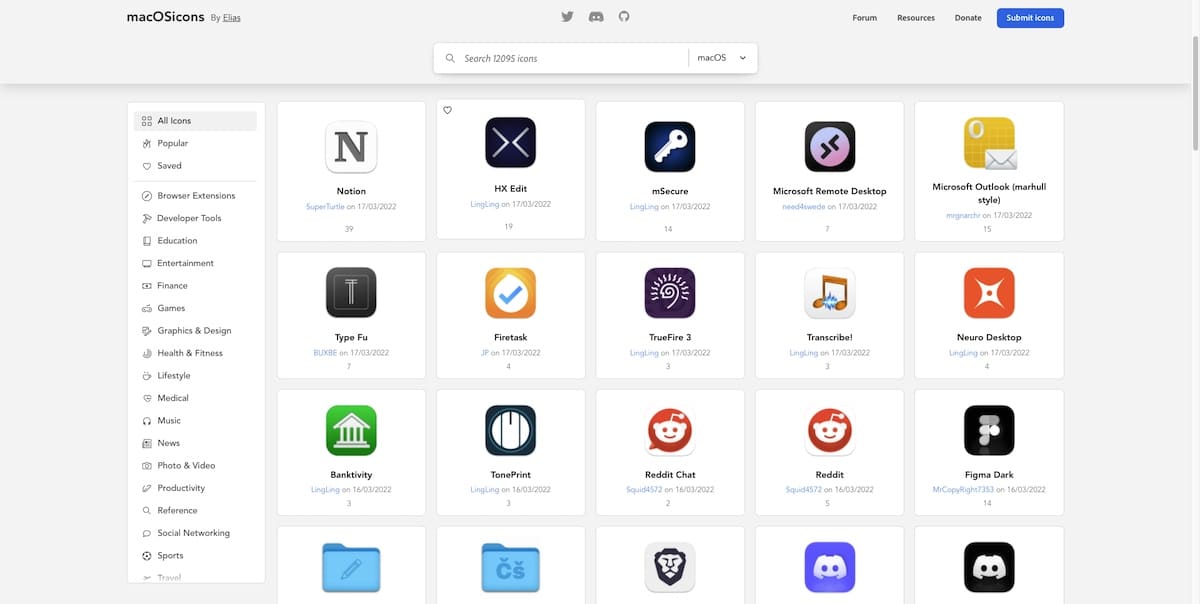
macOS용 아이콘을 찾는 가장 빠르고 쉬운 방법은 사용하려는 아이콘의 이름으로 Google을 검색하는 것입니다. 그러나 현기증이 나는 것을 원하지 않는다면 이것을 칠 수 있습니다. macOS 앱 아이콘, macOS용 12.000개 이상의 아이콘을 찾을 수 있는 곳.
이 웹사이트에서 사용할 수 있는 모든 아이콘은 다른 범주로 분류됩니다. 모든 파일은 .icns 형식입니다.
Mac에서 앱 아이콘 변경하기
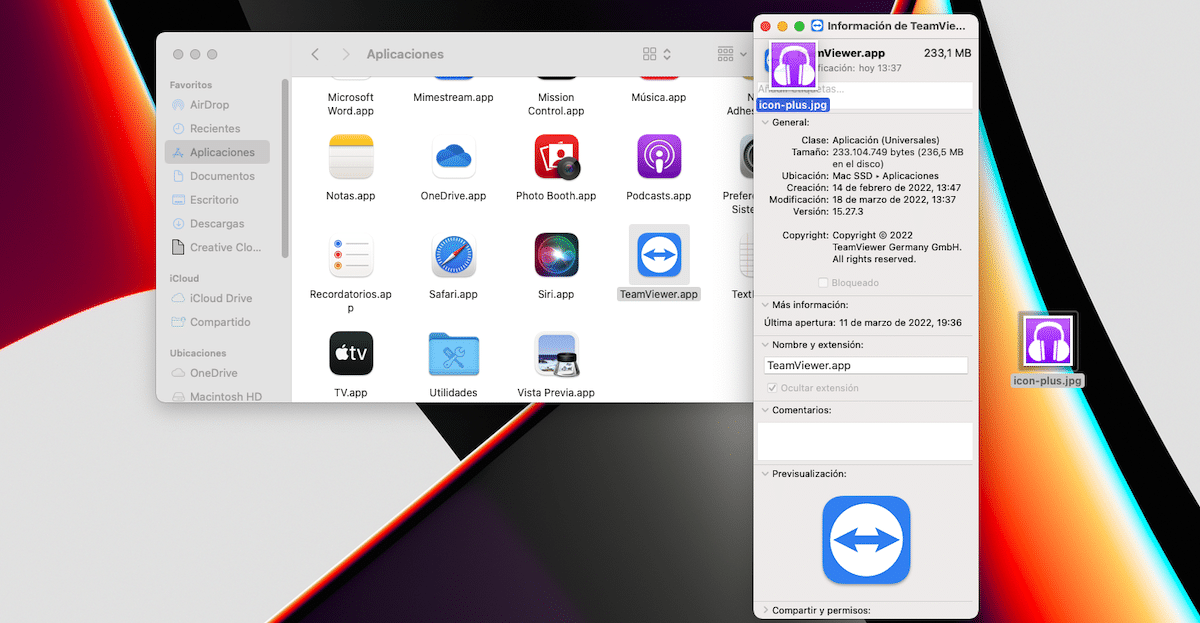
우리가 원하는 것이 앱 아이콘 변경, 아래에 표시된 단계를 수행해야합니다.
1 방법
- 파일 또는 폴더 선택 아이콘을 변경하려는 항목입니다.
- 다음으로, 우리는 파일 속성 단축키 Command + i를 사용하여
- 그런 다음 이미지를 .icns 형식으로 드래그 아이콘이 표시되는 위치로 이동합니다.
- 시스템에 이 변경 사항을 적용할 것인지 확인하기 위해 macOS는 다음과 같이 알려줍니다. 시스템 암호를 묻습니다.
2 방법
- 사용하려는 미리보기 응용 프로그램 아이콘으로 엽니다.
- 다음으로 메뉴에 액세스합니다. 편집> 복사 o 명령 + C 이미지를 클립보드에 복사합니다.
- 다음으로 파일 또는 폴더의 속성으로 이동하고 Command + i를 눌러 파일 또는 폴더의 속성에 액세스합니다.
- 파일 또는 폴더의 아이콘을 수정하려면 현재 해당 아이콘을 클릭하고 붙여넣기 또는 Command + v를 편집합니다.
- 시스템에 이 변경 사항을 적용할 것인지 확인하기 위해 macOS는 다음과 같이 알려줍니다. 시스템 암호를 묻습니다.
Mac의 앱 아이콘을 이미지로 변경
우리가 원하는 것이 앱 아이콘을 이미지로 변경, 아래에 표시된 단계를 수행해야합니다.
1 방법
- 파일 또는 폴더 선택 아이콘을 변경하려는 항목입니다.
- 다음으로, 우리는 파일 속성 단축키 Command + i를 사용하여
- 그런 다음 .jpg 또는 .png 형식의 이미지 드래그 아이콘이 표시되는 위치로 이동합니다.
- 시스템에 이 변경 사항을 적용할 것인지 확인하기 위해 macOS는 다음과 같이 알려줍니다. 시스템 암호를 묻습니다.
2 방법
- 미리보기 응용 프로그램과 함께 사용할 이미지를 엽니다.
- 다음으로 메뉴에 액세스합니다. 편집> 복사 o 명령 + C 이미지를 클립보드에 복사합니다.
- 다음으로 파일 또는 폴더의 속성으로 이동하고 Command + i를 눌러 파일 또는 폴더의 속성에 액세스합니다.
- 파일 또는 폴더의 아이콘을 수정하려면 현재 해당 아이콘을 클릭하고 편집 붙여넣기 또는 Command + v.
- 시스템에 이 변경 사항을 적용할 것인지 확인하기 위해 macOS는 다음과 같이 알려줍니다. 시스템 암호를 묻습니다.
Mac에서 폴더 및 파일 아이콘 변경하기
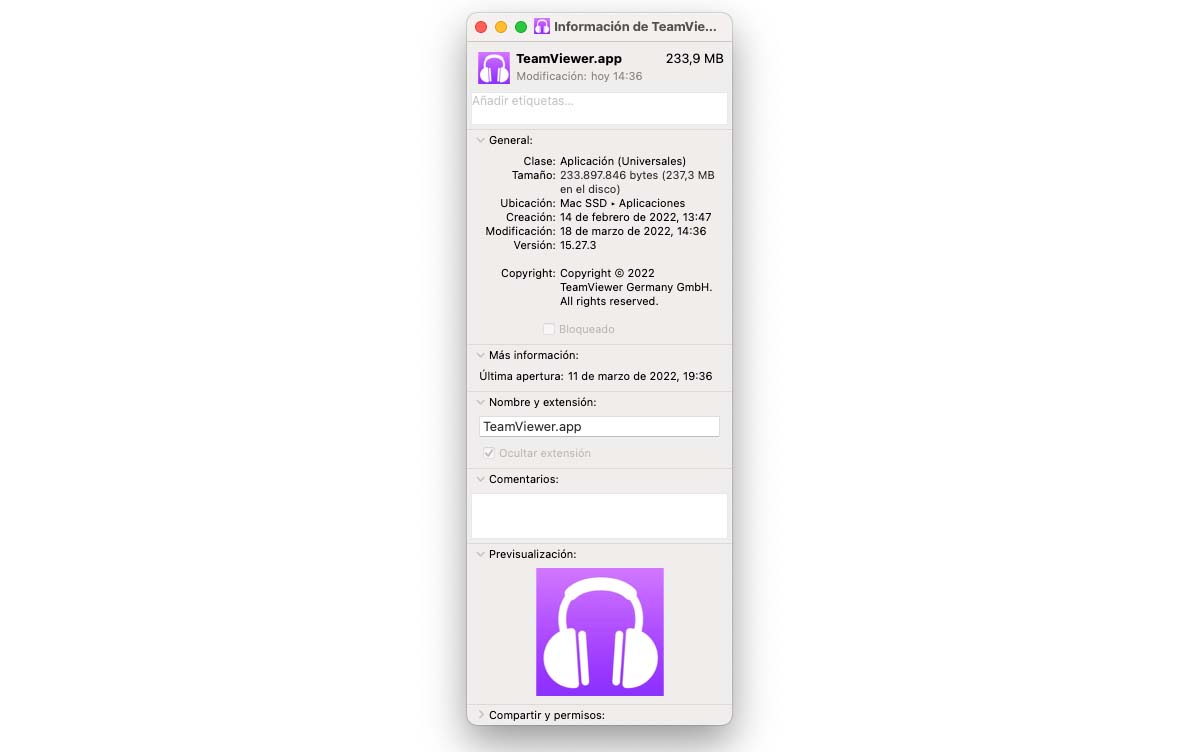
우리가 원하는 것이 한 폴더의 아이콘을 다른 폴더로 변경, 아래에 표시된 단계를 수행해야합니다.
1 방법
- 파일 또는 폴더 선택 아이콘을 변경하려는 항목입니다.
- 다음으로, 우리는 파일 속성 단축키 Command + i를 사용하여
- 그런 다음 이미지를 .icns 형식으로 드래그 아이콘이 표시되는 위치로 이동합니다.
2 방법
- 사용하려는 미리보기 응용 프로그램 아이콘으로 엽니다.
- 다음으로 메뉴에 액세스합니다. 편집> 복사 o 명령 + C 이미지를 클립보드에 복사합니다.
- 다음으로 파일 또는 폴더의 속성으로 이동하고 Command + i를 눌러 파일 또는 폴더의 속성에 액세스합니다.
- 파일 또는 폴더의 아이콘을 수정하려면 현재 해당 아이콘을 클릭하고 붙여넣기 또는 Command + v를 편집합니다.
이미지로 Mac의 폴더 및 파일 아이콘 변경
우리가 원하는 것이 폴더나 파일의 아이콘을 이미지로 변경, 우리는 내가 아래에 보여주는 단계를 수행해야 합니다.
1 방법
- 파일 또는 폴더 선택 아이콘을 변경하려는 항목입니다.
- 다음으로, 우리는 파일 속성 단축키 Command + i를 사용하여
- 그런 다음 .jpg 또는 .png 형식의 이미지 드래그 아이콘이 표시되는 위치로 이동합니다.
2 방법
- 미리보기 응용 프로그램과 함께 사용할 이미지를 엽니다.
- 다음으로 메뉴에 액세스합니다. 편집> 복사 o 명령 + C 이미지를 클립보드에 복사합니다.
- 다음으로 파일 또는 폴더의 속성으로 이동하고 Command + i를 눌러 파일 또는 폴더의 속성에 액세스합니다.
- 파일 또는 폴더의 아이콘을 수정하려면 현재 해당 아이콘을 클릭하고 붙여넣기 또는 Command + v를 편집합니다.
Mac 앱용 아이콘을 만드는 방법
macOS가 제공하는 사용자화 옵션을 완전히 즐기기 위해 우리가 할 수 있는 최선은 나만의 아이콘 또는 아이콘 세트 만들기. 상상력이 당신의 것이 아니라면 아래에 나와있는 응용 프로그램 중 하나를 사용할 수 있습니다.
아이콘 플러스
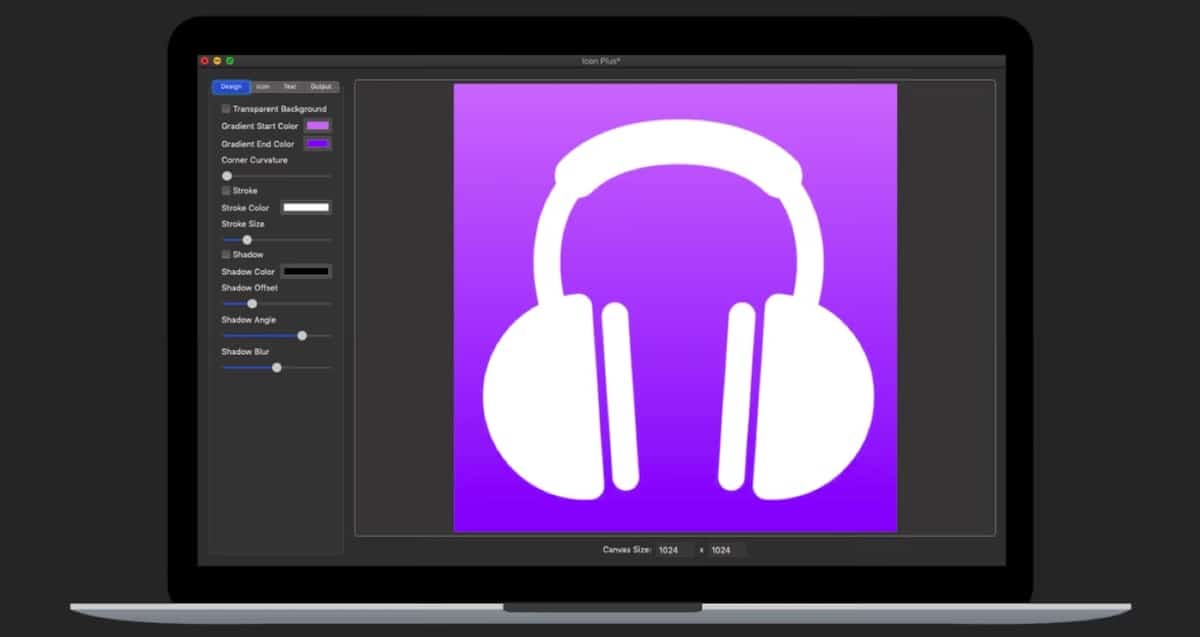
응용 프로그램의 아이콘을 디자인하려는 경우 Mac App Store에서 사용할 수 있는 가장 완벽한 옵션 중 하나는 아이콘 플러스. 이 응용 프로그램을 사용하여 다음을 수행할 수 있습니다.
- 단색 배경색, 그라디언트 중에서 선택하거나 투명 배경색을 추가하십시오.
- 아이콘 테두리의 크기와 색상을 수정합니다.
- 모든 형식의 아이콘 배경으로 사용할 이미지를 추가하십시오.
- 배경 이미지의 크기를 조정, 회전 또는 변경합니다.
- 텍스트만 사용하여 로고 만들기
이 응용 프로그램을 사용하면 Mac 응용 프로그램이나 폴더에서 사용할 아이콘만 생성할 수 있으며 대체할 수는 없습니다. Icon Plus는 Mac App Store에서 가격이 책정됩니다. 4,49유로이며 macOS 10.10 이상이 필요합니다.